Ni povezave s omrežjem Steam, kaj storiti
Težave pri delovanju omrežja so v vsakem večjem omrežnem projektu. Podobne težave niso bile zaobšle in Steam - priljubljena storitev digitalne distribucije iger in platforme za komunikacijo med igralci. Ena od pogostih težav, s katerimi se srečujejo uporabniki tega igrišča, je nezmožnost povezave z omrežjem Steam. Razlogi za ta problem so lahko
Kot že omenjeno - problem povezovanja s Steamom je povezan z več razlogi. Analizirali bomo vsak vzrok problema in izhod iz situacije v vsakem posameznem primeru.
Vsebina
Ni povezave zaradi težav z internetno povezavo
Prva stvar, ki jo morate preveriti, je, ali imate internetno povezavo. To se lahko določi z ikone omrežne povezave v spodnjem desnem kotu sistema Windows.
![]()
Če ni nobenih dodatnih ikon okoli nje, potem je najverjetneje vse v redu. Ampak to ne bo odveč, če odprete nekaj različnih spletnih mest v brskalniku in si oglejte hitrost njihovega prenosa. Če vse deluje hitro - potem težava ni povezana z vašo internetno povezavo.
Če poleg ikone stanja povezave obstajajo dodatni znaki v obliki rumenega trikotnika s klicem ali rdečim križem, potem je težava v vaši internetni povezavi. Poskusite potegniti kabel iz računalnika v internetno povezavo ali usmerjevalnik in ga vstaviti nazaj. Prav tako lahko pomaga znova zagnati računalnik.
Ko ti načini ne pomagajo, je čas, da se obrnete na tehnično podporo vašega ponudnika, ker je v tem primeru težava na strani podjetja, ki vam ponuja storitve dostopa do interneta.
Analiziramo naslednji razlog, da se ne moremo povezati z omrežjem Steam.
Steam strežniki ne delujejo
Ne odlašajte z odločnim dejanjem. Morda je težava s povezavo povezana s strežniki Steam, ki se ne izvajajo. To se zgodi občasno: strežniki se odpravijo na preventivno vzdrževanje, jih lahko preobremenijo zaradi sprostitve nove priljubljene igre, ki jo želi vsakdo prenesti ali se lahko preprosto zruši v sistemu. Zato bi morali počakati približno eno uro in po tem poskusite znova povezati Steam. Običajno v tem času zaposleni v Steamu rešujejo vse težave, povezane s pomanjkanjem dostopa do spletnega mesta od uporabnikov.
Vprašajte prijatelje, ki uporabljajo Steam, kako delajo s povezavo. Če tudi ne vstopijo v Steam, lahko praktično s 100% verjetnostjo govorite o problemu strežnikov Steam.
Če po dolgem času ni povezave (4 ure ali več), potem je problem najverjetneje na vaši strani. Premakni se na naslednji razlog za težavo.
Poškodovane konfiguracijske datoteke za Steam
V mapi z Steamom je na voljo več namestitvenih datotek, ki lahko vplivajo na normalno delovanje Steam-a. Te datoteke je treba izbrisati in preveriti, ali je mogoče po tem vnesiti račun.
Če želite iti v mapo s temi datotekami, morate izvesti naslednja dejanja. Kliknite nalepko Stylem z desnim gumbom miške in izberite element, da odprete mesto datoteke.
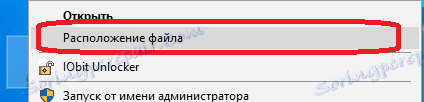
Enostavno navigacijo lahko uporabite tudi s programom Windows Explorer. Če želite to narediti, morate odpreti naslednjo pot:
C: Program Files (x86) Steam
V večini primerov se mapa Steam nahaja na tej poti. Datoteke za brisanje:
ClientRegistry.blob
Steam.dll
Ko so bili odstranjeni, znova zaženite Steam in se poskusite prijaviti v svoj račun. Steam bo samodejno obnovil te datoteke, zato se ne morete bati, da bi program prekinili s tem postopkom.
Če to ne pomaga, pojdite na naslednjo metodo.
Odklepanje Steam v požarnem zidu ali protivirusnem programu Windows
Možno je, da požarni zid Windows ali protivirusni program, nameščen na vašem računalniku, blokira dostop do interneta. V primeru protivirusnega programa morate odstraniti Steam s seznama prepovedanih programov, če je tam.
Kar se tiče požarnega zidu Windows, morate preveriti, ali je aplikaciji dovoljeno dostopati do aplikacije Steam. Če želite to narediti, odprite seznam aplikacij, ki jih nadzoruje požarni zid, in si oglejte stanje Steam na tem seznamu.
To se naredi, kot sledi (opis za Windows 10. V drugih OS je postopek podoben). Če želite odpreti požarni zid, odprite meni »Start« in izberite Možnosti.

Nato v iskalni niz vnesite besedo »požarni zid« in med »rezultatom« izberite »dovoljenje za interakcijo z aplikacijo prek požarnega zidu Windows«.
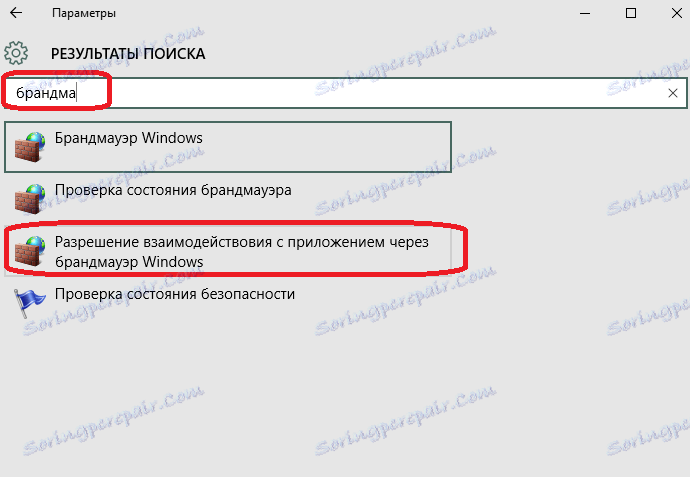
Odpre se okno s seznamom aplikacij, ki jih nadzoruje požarni zid Windows. Poiščite seznam Steam. Preverite, ali obstajajo v tej vrstici potrditvena polja, ki označujejo dovoljenje za interakcijo z omrežjem.
Če ne obstajajo znaki, je razlog za blokiranje dostopa do Steam povezan z požarnim zidom. Kliknite gumb »Spremeni nastavitve« in preverite vsa polja, da lahko aplikaciji Steam pridobi dovoljenje za uporabo interneta.
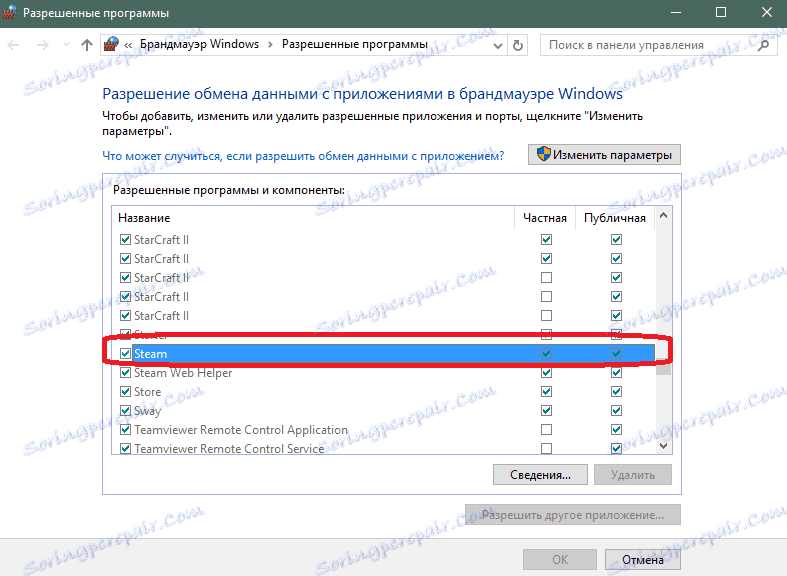
Poskusite se zdaj prijaviti v svoj račun. Če se vse izkaže dobro, je problem rešen. Če ne, potem ostane zadnja možnost.
Ponovna namestitev Steam
Zadnja možnost je popolnoma odstraniti odjemalca Steam in jo znova namestiti. Če želite ohraniti nameščene igre (in jih zbrisati s Steamom), morate kopirati mapo "steamapps", ki se nahaja v imeniku Steam.
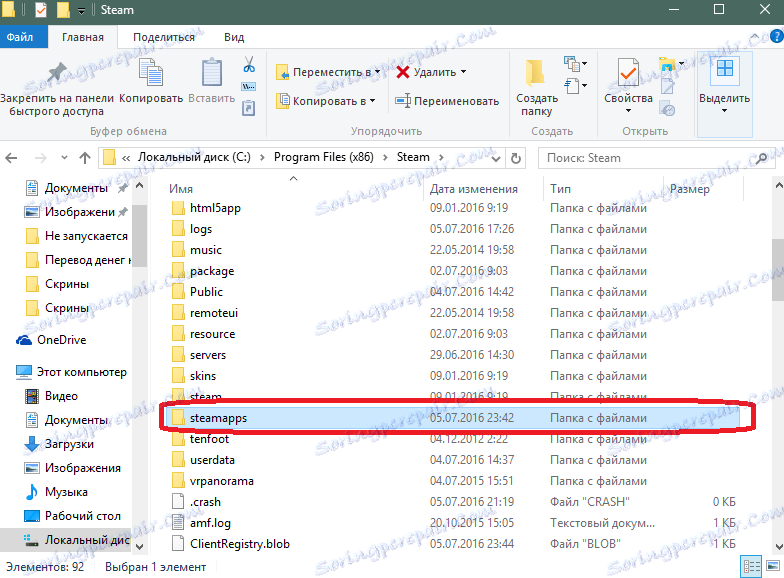
Kopirajte ga na trdi disk ali zunanji izmenljivi medij. Ko odstranite Steam in jo znova namestite, preprosto spustite to mapo v Steam. Sam program "prikliče" datoteke iger, ko začnete z igro. Po krajšem preverjanju lahko igro zaženete. Ni vam treba znova prenesti distribucij.
Odstranjevanje Steam je enako kot odstranitev katere koli druge aplikacije - prek odstranjevanja programov Windows. Če želite odpreti to, morate odpreti oznako »Moj računalnik«.
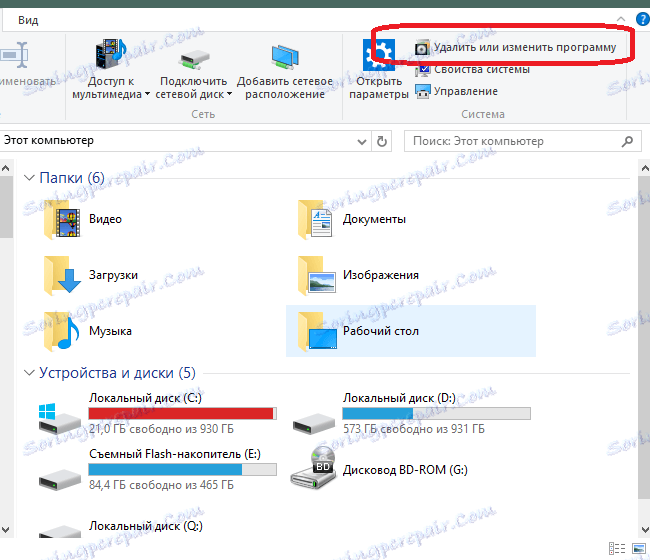
Potem morate na seznamu nameščenih programov najti Steam in klikniti gumb za brisanje. Ostanek ostane samo potrditi.
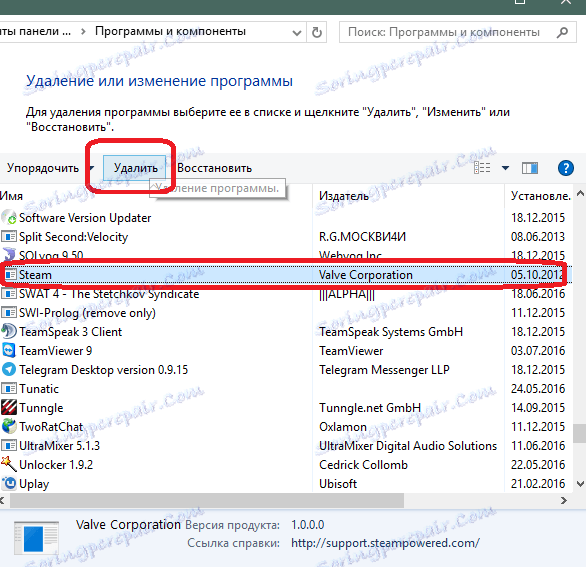
Tukaj lahko preberete, kako namestiti Steam na računalnik. Po namestitvi se poskusite prijaviti v svoj račun - če ne deluje, potem morate stopiti v stik s podporo za Steam. To storite tako, da se prijavite v Steam preko uradne spletne strani aplikacije in pojdite v ustrezen razdelek.
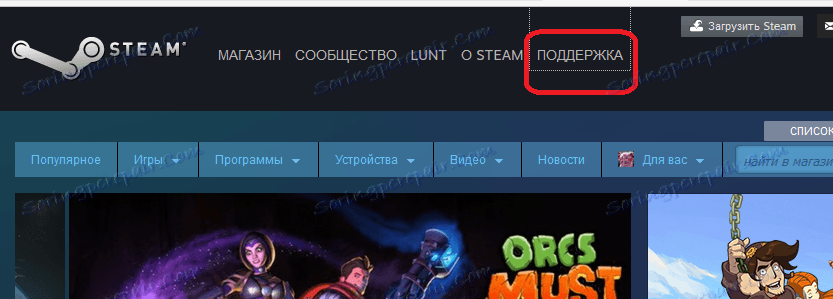
Opišite svojo težavo. Odgovor boste poslali po e-pošti in bo prikazan tudi na strani vaše aplikacije na Steamu samem.
Tukaj so vsi načini, kako lahko rešite problem pomanjkanja povezave z omrežjem Steam. Če poznate druge razloge in rešitve problema - nam pišite v komentarjih.